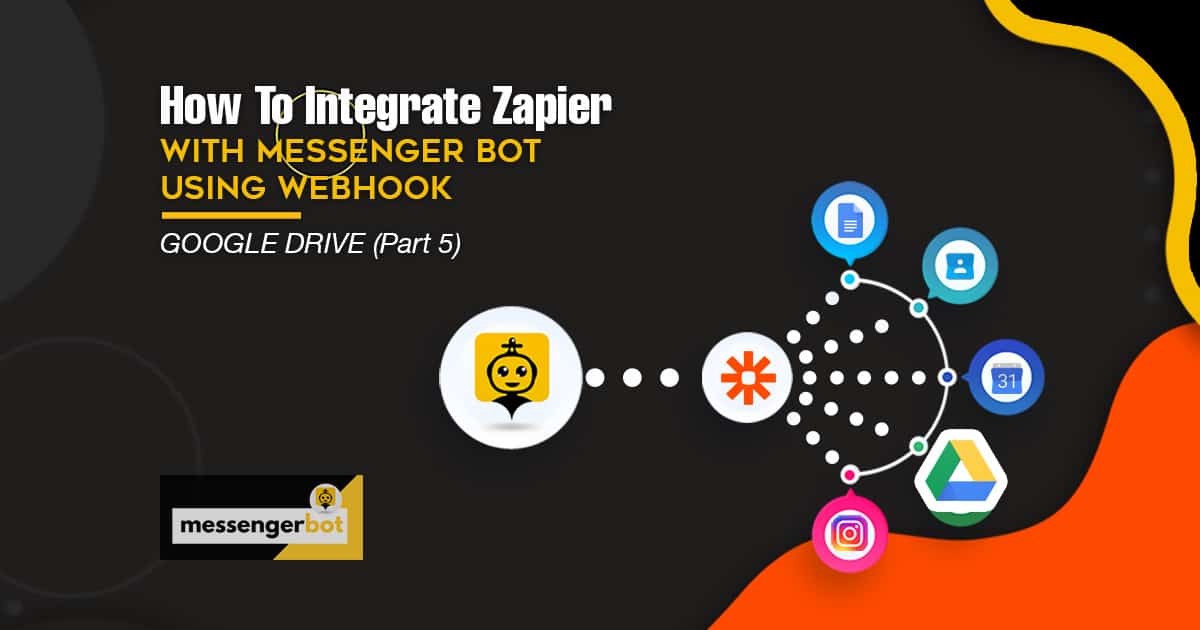Cách tích hợp Zapier với Messenger Bot sử dụng Webhook – Google Drive
Thực hiện quy trình này để tạo tích hợp của riêng bạn với ứng dụng bên thứ ba.
Onboarding khách hàng Webhooks của Zapier kích hoạt hỗ trợ gửi nhiều sự kiện kích hoạt trong một yêu cầu webhook. Bạn có thể gửi một mảngcác đối tượng JSON được định dạng đúng và sẽ kích hoạt Zapier một lần cho mỗi đối tượng trong mảng . Nókích hoạt các hành động 3 lần một lần cho mỗi đối tượng – trong mảng. trong mảng.






Chế độ im lặng: một số ứng dụng muốn nhận một body trống. Nếu bạn không muốn nhận nội dung trong phản hồi từ Zapier, hãy chọn hộp kiểm Chế độ im lặng.
Chọn khóa con: Đây là khóa cụ thể mà bạn muốn Zapier sử dụng từ yêu cầu bạn gửi đến URL webhook. Điều này hữu ích nếu bạn chỉ quan tâm đến việc nhận một tập hợp con của dữ liệu được gửi đến webhook.
Sao chép URL webhook và dán nó vào Messenger Bot Các tính năng của JSON API Connector.







Cung cấp tên Bot và các từ khóa của bạn tách biệt bằng dấu phẩy.
Chọn loại phản hồi mà bạn muốn thực hiện. Như Văn bản, Hình ảnh, Âm thanh, Video, Tệp, Phản hồi nhanh, Văn bản có nút, Mẫu chung, Bảng xoay, và nhiều hơn nữa.
Cung cấp của bạn trả lời tin nhắn. Sau đó, chọn Loại nút và Đặt tên cho văn bản nút của bạn.
Nhấp Gửi đi khi hoàn tất.

Bây giờ, hãy kiểm tra xem webhook có thực sự kích hoạt không. Đăng nhập vào Trang Facebook của bạn. Và cố gắng nhắn tin của bạn trang tin tức hoặc email. Gõ Tin tức hoặc Email vì đó là từ khóa đã được viết trong bot trả lời. Trả lời với "Địa chỉ Email“. Cung cấp địa chỉ Email của bạn. Sau đó, nhấp Gửi đi. Kết nối API JSON sẽ xuất hiện địa chỉ email đã được nhận. Bây giờ, kiểm tra Zapier của bạn nó có thực sự kích hoạt không.


Tạo Hành động, sau đó chọn Google Drive. Và chọn Sự kiện Hành động. Kéo xuống để chọn sự kiện hành động bạn muốn thực hiện.
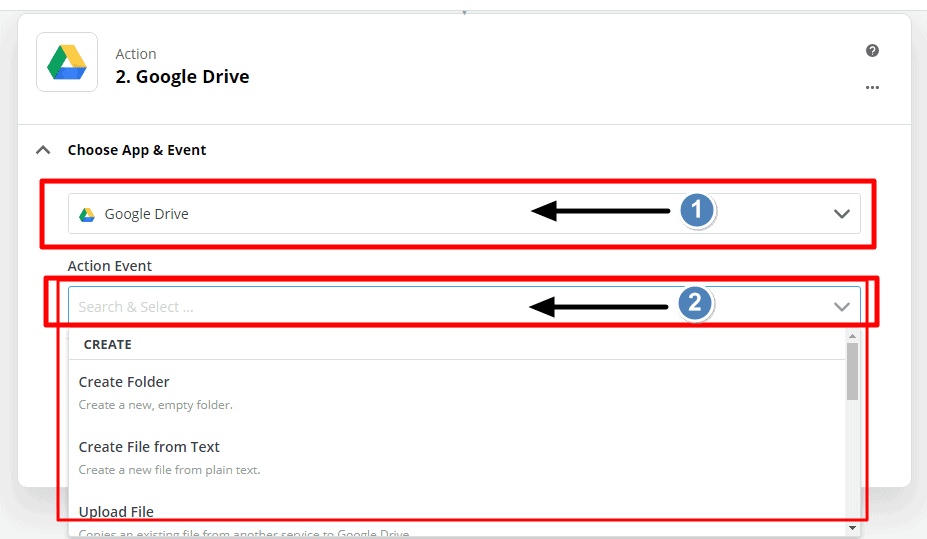
Nhấp Tiếp tục sau đó Đăng nhập vào Google Docs. Chọn của bạn Google để tiếp tục đến Zapier. Sau đó, Zapier sẽ muốn truy cập vào Tài khoản Google của bạn. Nhấp Cho phép.
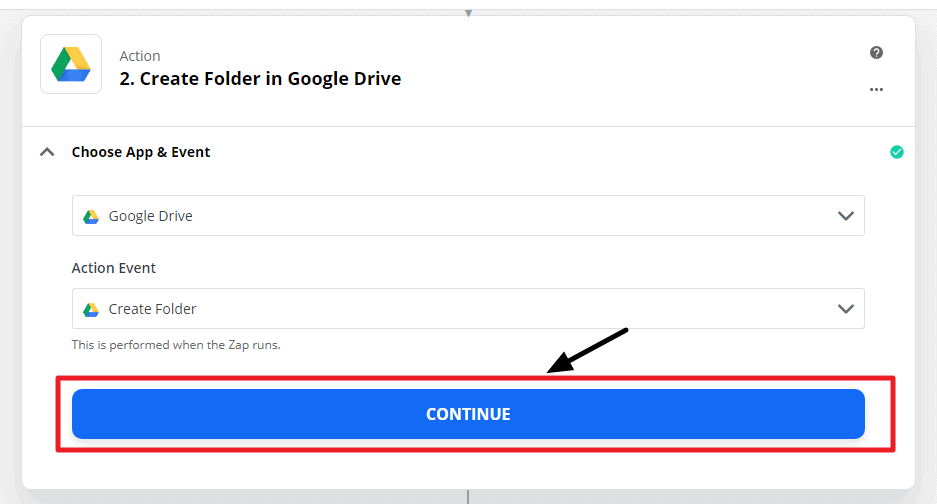
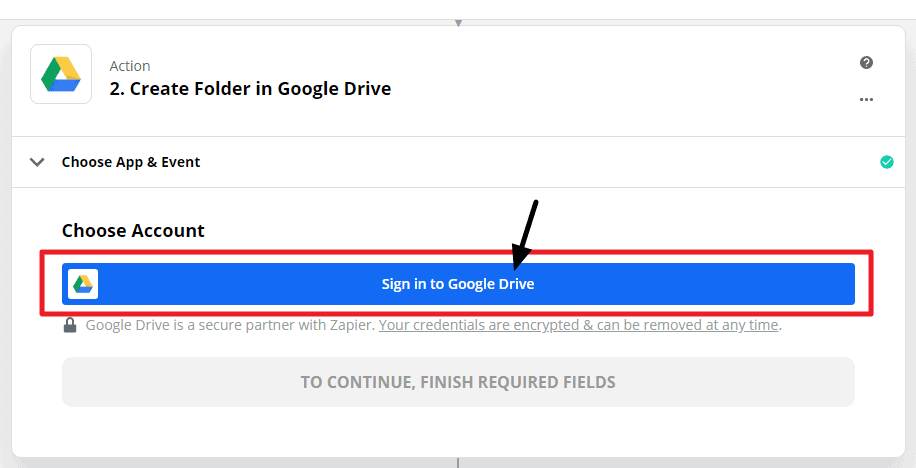

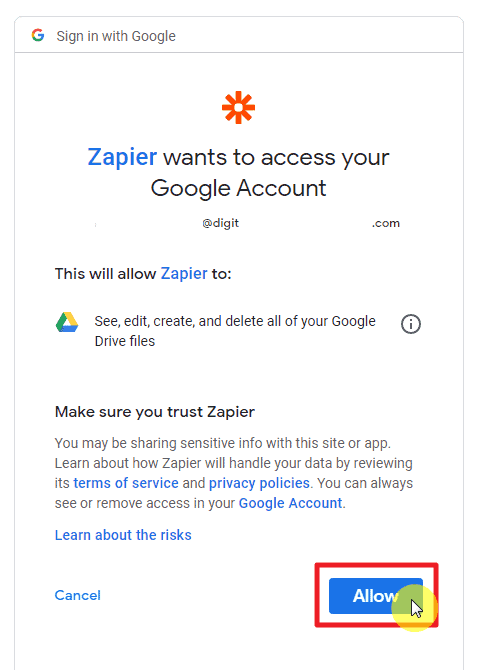
Trong Tùy chỉnh Thư mục, chọn một Thư mục Cha nếu bạn có và Đặt tên cho Thư mục. Nhấp vào Tiếp tục.
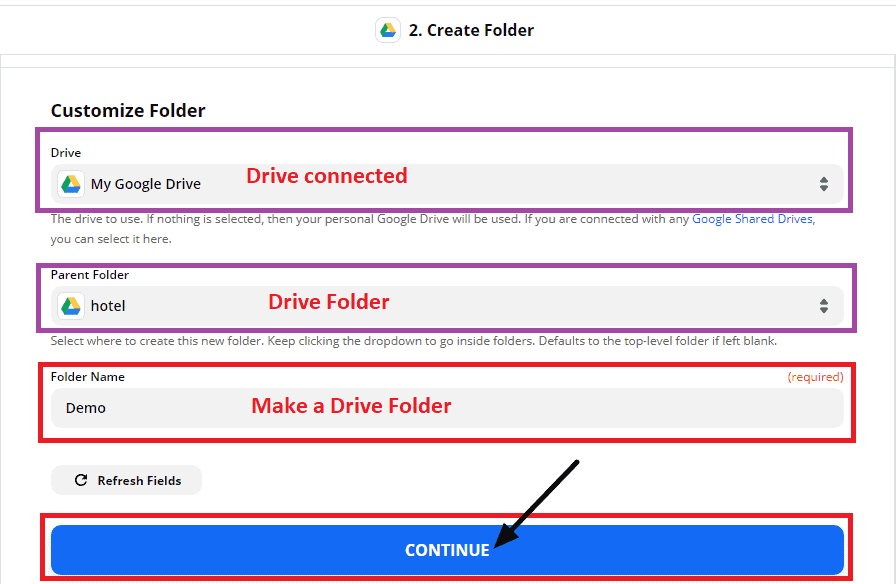
Tóm tắt cài đặt Google Drive sẽ được hiển thị. Nhấp vào Kiểm tra Hành động để kiểm tra xem hành động có thành công hay không.
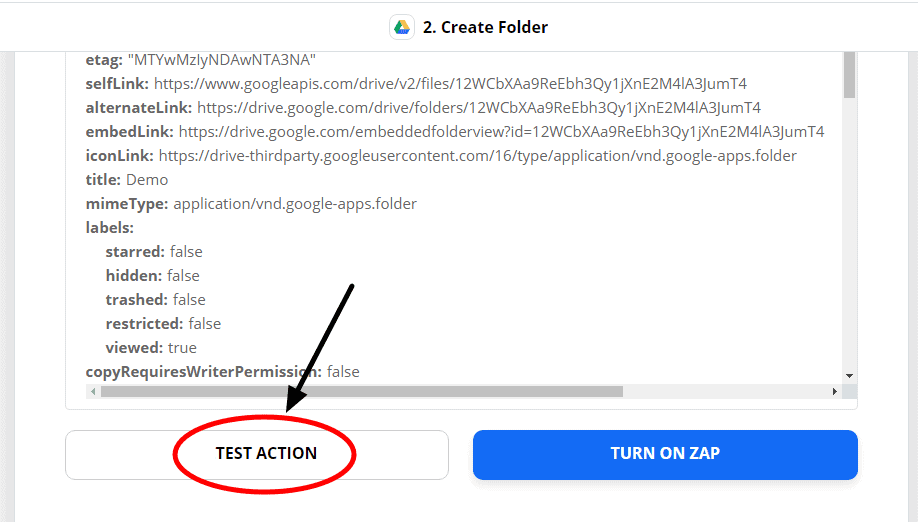
Bài kiểm tra đã thành công.
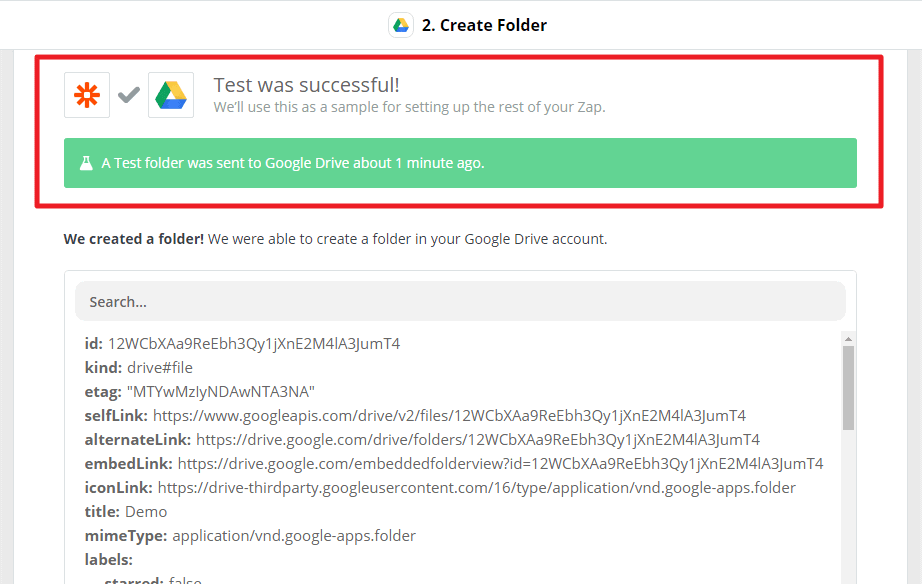
Onboarding khách hàng dấu kiểm xanh cho biết rằng sự kiện kích hoạt và hành động đã thành công Zap On.

Đăng nhập đến Gmail và Nhấp vào Drive để kiểm tra xem thư mục đã được tạo ra hay chưa.
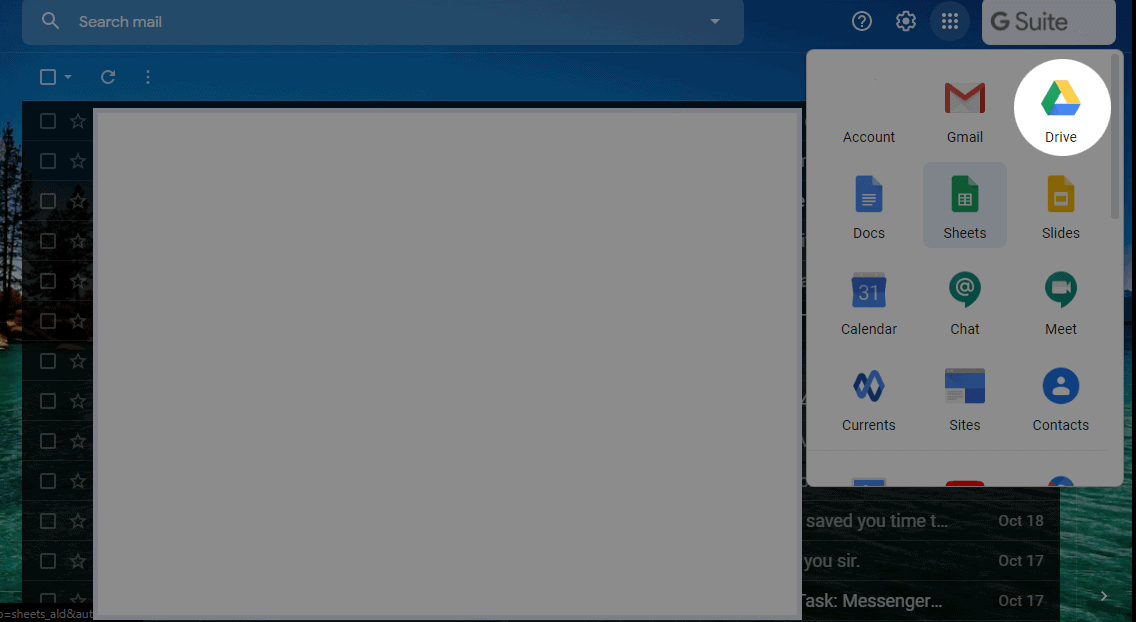
Tại đó bạn sẽ thấy rằng Thư mục Demo đã được tạo thành công.
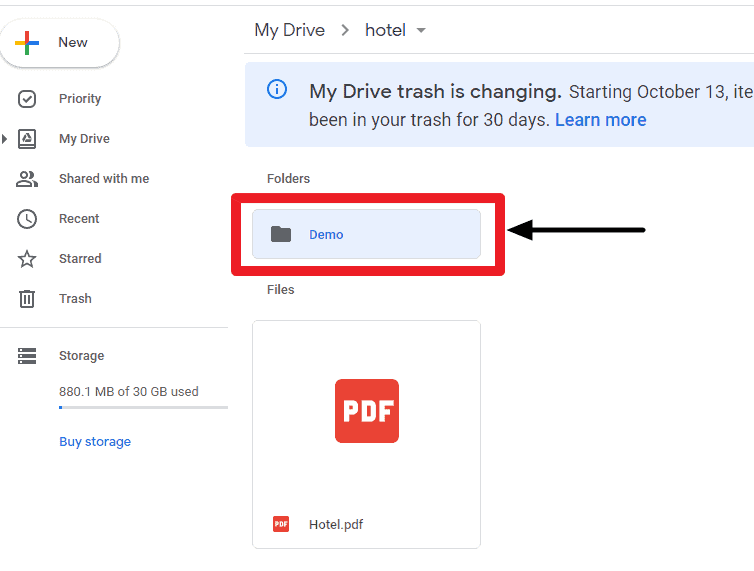
Bây giờ bạn đã sẵn sàng để tạo tích hợp của riêng mình, chỉ cần làm theo quy trình từng bước và tích hợp với Bot Messenger của bạn.